Comment activer les passerelles de paiement pour les abonnements WooCommerce ?
Publié: 2022-07-21Les passerelles de paiement sont l'une des parties les plus intégrantes d'une boutique WooCommerce.
Les passerelles de paiement sont des outils utilisés pour traiter les paiements des commandes dans un magasin. Ils ont un impact significatif sur le chiffre d'affaires et la satisfaction des clients. Si vous avez une configuration de passerelle de paiement non optimale, il est probable que vous ayez un taux d'abandon de panier très élevé.
De plus, les passerelles de paiement pour les abonnements WooCommerce doivent prendre en charge les paiements récurrents. Alors, comment puis-je identifier et activer les meilleures passerelles de paiement pour les abonnements WooCommerce dans ma boutique ? Cet article examinera tous ceux en détail. Accorder!
Passerelles de paiement pour les abonnements WooCommerce
Contrairement aux produits normaux de votre boutique WooCommerce, vous ne pouvez pas vendre de produits d'abonnement sur votre boutique si vous ne prenez pas en charge les passerelles de paiement prenant en charge les paiements récurrents.
Si vous essayez d'acheter un produit d'abonnement dans votre boutique alors qu'aucune passerelle n'est activée, vous recevrez un message d'erreur indiquant que les méthodes de paiement pour les abonnements WooCommerce ne sont pas disponibles.
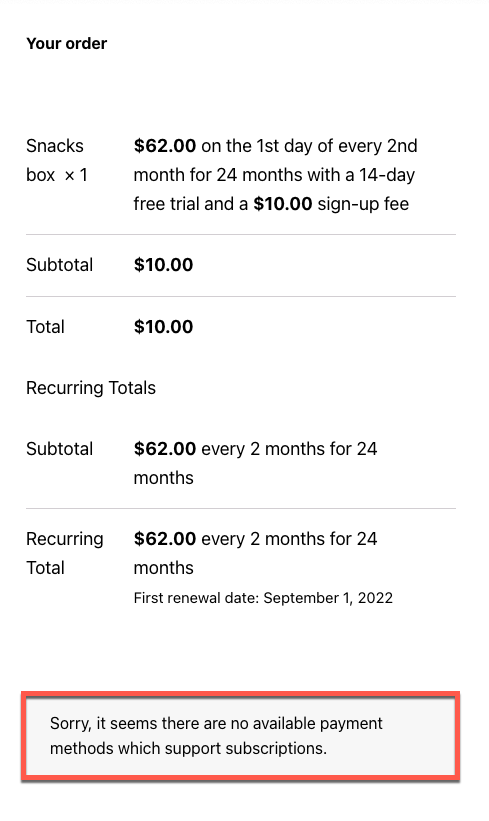
Habituellement, un plugin d'abonnement WooCommerce s'intègre aux passerelles de paiement pour traiter les paiements en leur nom. Cela signifie que le plugin d'abonnement et votre boutique n'interféreront pas avec le processus de paiement. La transaction se fera entre vos clients, la passerelle de paiement sécurisée et vos banques. Il ajoute de la sécurité au traitement des paiements.
Les passerelles de paiement peuvent également enregistrer le mode de paiement préféré de vos clients. Ils utilisent ces données lors des paiements de renouvellement, ce qui ajoute à la commodité du client. Si votre client a opté pour le renouvellement du paiement automatique, le client sera facturé en utilisant son mode de paiement préféré, à moins qu'il ne soit modifié manuellement.
Choisissez la bonne passerelle de paiement
La passerelle de paiement que vous pouvez utiliser dépend de votre plugin d'abonnement. Un bon plugin d'abonnement comme Subscriptions for WooCommerce prend en charge plusieurs passerelles de paiement. Ce plugin prend en charge environ 10 passerelles de paiement qui acceptent les paiements récurrents. Il comprend la passerelle de paiement PayPal Express et la passerelle de paiement Stripe.
L'un des facteurs clés que vous devez prendre en compte lors du choix de la bonne passerelle de paiement dans la liste prise en charge est la popularité du mode de paiement. Si le fournisseur de passerelle que vous choisissez n'est pas un acteur pertinent sur le marché, vos clients peuvent devenir un peu hésitants à poursuivre l'achat. Assurez-vous également que la passerelle de paiement est disponible dans les pays/lieux sur lesquels vous vous concentrez.
De plus, choisissez une passerelle de paiement qui prend en charge le renouvellement automatique et manuel des paiements en fonction de vos besoins. Consultez le guide d'aide sur les méthodes de paiement des abonnements pour connaître les passerelles de paiement prises en charge pour le plug-in 'Abonnements pour WooCommerce'.
Fonctionnalités avancées de passerelle de paiement pour les abonnements WooCommerce
Vous devez également faire attention à certaines choses lors de la sélection de la passerelle de paiement. Il comprend la prise en charge de,
- Abonnements multiples
La possibilité pour un client d'acheter plusieurs produits d'abonnement en une seule fois depuis le magasin.
- Modifications totales récurrentes
La possibilité pour le gérant du magasin de modifier manuellement le montant récurrent facturé pour les paiements de renouvellement après l'achat du produit.
- Modifications de la date de paiement
La capacité d'un responsable de magasin à modifier manuellement le calendrier d'abonnement, y compris la date d'expiration, la durée de l'essai et la date de paiement prévue.

- Changements de méthode de paiement
La possibilité pour le client et le gérant du magasin de modifier le mode de paiement préféré à tout moment de l'abonnement.
Comment ajouter une passerelle de paiement à une boutique avec des abonnements WooCommerce ?
Si vous utilisez le plug-in "Abonnements pour WooCommerce", vous pouvez utiliser l'une des passerelles de paiement suivantes.
- Paypal standard par WooCommerce
- Référence Paypal par WooCommerce
- Passerelle de paiement WooCommerce PayPal Checkout par WooCommerce
- Passerelle de paiement WooCommerce Stripe par WooCommerce
- Passerelle de paiement PayPal Express (Premium) par WebToffee
- Passerelle de paiement Stripe (Premium) par WebToffee
- Paiements PayPal Pro 2.0 (PayFlow) par Angel Eye
- Paypal REST par Angel Eye
- Carte de crédit par Mollie Payment pour WooCommerce
Une fois que vous avez sélectionné la passerelle de paiement qui prend en charge les paiements récurrents, vous pouvez l'ajouter à votre WordPress en,
- Accédez à Plugins > Ajouter un nouveau depuis votre tableau de bord WordPress.
- Téléchargez le fichier .zip du plug-in de passerelle que vous avez sélectionné pour votre boutique.
- Installez et activez le plugin.
Comment activer la passerelle de paiement sur votre boutique WooCommerce
Une fois que vous avez ajouté votre passerelle, vous devez activer les méthodes de paiement qui prennent en charge les paiements récurrents. Par exemple, si vous utilisez les plugins 'Subscriptions for WooCommerce' et 'Stripe Payment Gateway', vous pouvez utiliser les méthodes de paiement 'Credit/Debit cards' ou SEPA pour accepter les paiements récurrents.
Voyons maintenant comment activer la passerelle de paiement Stripe pour les paiements récurrents.
Pour activer le mode de paiement,
- Accédez à WooCommerce > Paramètres > Paiements sur votre tableau de bord WordPress.
- Activez le mode de paiement souhaité.
- Faites défiler vers le bas et enregistrez les modifications.
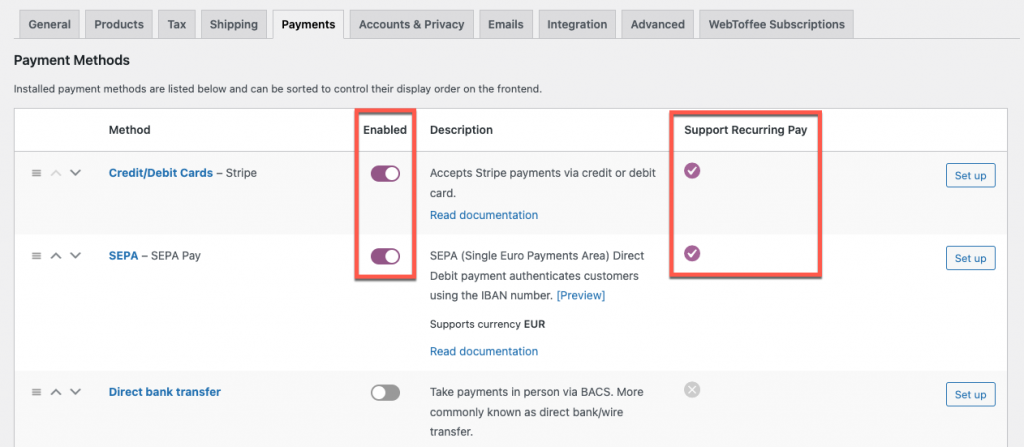
Assurez-vous que les modes de paiement que vous activez prennent en charge les paiements récurrents. Vous pouvez vérifier à partir de la colonne 'Support Recurring Pay'.
Une fois que vous avez activé le mode de paiement, vous pouvez personnaliser l'apparence et les paramètres du mode de paiement en cliquant sur Configurer correspondant au mode de paiement.
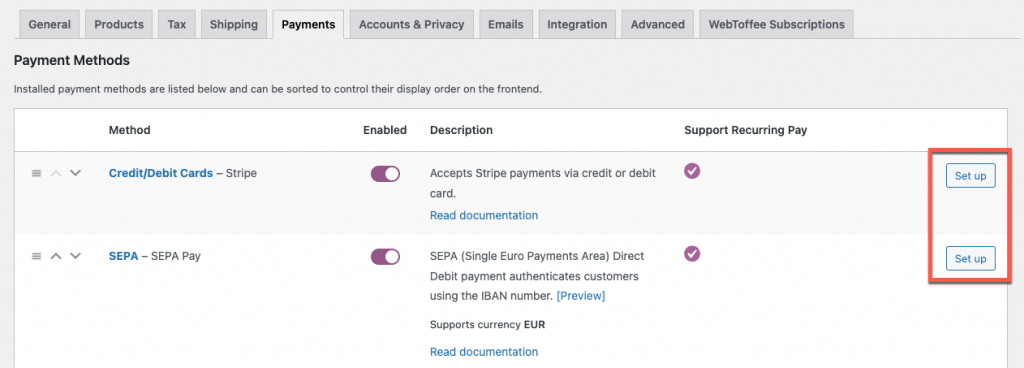
Ce sont les paramètres que vous pouvez personnaliser si vous utilisez le mode de paiement par carte de crédit/débit.
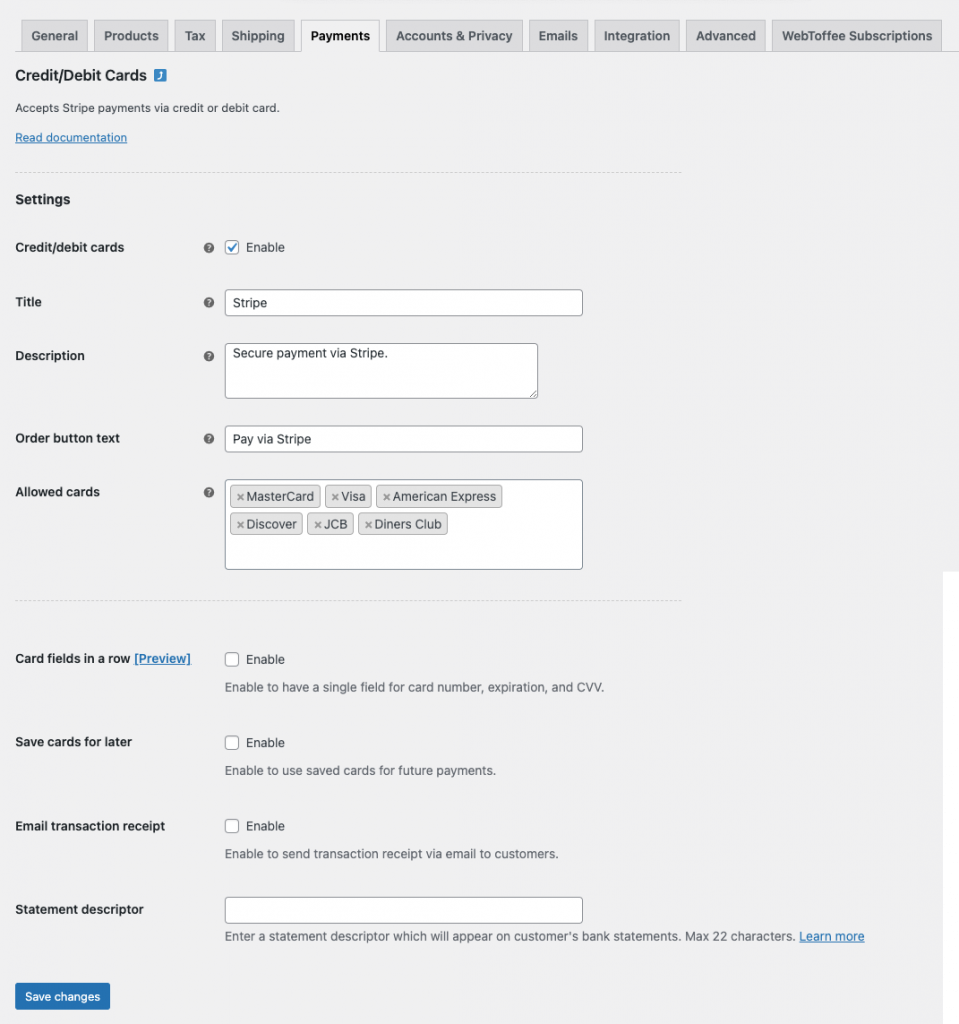
Après avoir activé la passerelle, assurez-vous de configurer le plug-in Stripe Payment Gateway pour permettre à vos clients de l'utiliser lors du paiement.
Conclusion
Les systèmes de passerelle de paiement sont au cœur de l'expérience WooCommerce. Il doit être convivial, simple et adapté à vous et à vos clients. La passerelle de paiement doit également être suffisamment puissante pour prendre en charge même vos exigences de facturation récurrentes les plus personnalisées. Plus important encore, la passerelle de paiement pour les abonnements WooCommerce doit accepter les paiements récurrents à des intervalles stipulés.
Soyez donc prudent lorsque vous choisissez une passerelle de paiement pour vos besoins d'abonnement WooCommerce.
J'espère que cet article vous a intéressé. Faites-nous part de vos réflexions et commentaires à ce sujet dans les commentaires ci-dessous.
